HP EliteBook User Guide - Windows XP
Table Of Contents
- Recursos
- Identificação do hardware
- Identificação das etiquetas
- Conexão sem fio, modem e rede local
- Utilização de dispositivos sem fio (somente em determinados modelos)
- Identificação de ícones de conexão sem fio e rede
- Utilização dos controles de conexão sem fio
- Utilização do botão de conexão sem fio
- Utilização do software Wireless Assistant (somente em determinados modelos)
- Utilização do HP Connection Manager (somente em determinados modelos)
- Utilização dos controles do sistema operacional
- Utilização de um dispositivo de WLAN (somente em determinados modelos)
- Utilização do HP Mobile Broadband (somente em determinados modelos)
- Utilização de um dispositivo sem fio Bluetooth (somente em determinados modelos)
- Solução de problemas com conexão sem fio
- Utilização do modem (somente em determinados modelos)
- Conexão a uma rede local (LAN)
- Utilização de dispositivos sem fio (somente em determinados modelos)
- Dispositivos apontadores e teclado
- Multimídia
- Recursos multimídia
- Software multimídia
- Áudio
- Vídeo
- Unidade óptica (somente em determinados modelos)
- Identificação da unidade óptica
- Utilização de discos ópticos (CDs, DVDs e BDs)
- Seleção do disco correto (CDs, DVDs e BDs)
- Reprodução de um CD, DVD ou BD
- Configuração da Reprodução automática
- Alteração das configurações regionais para DVD
- Observação do aviso de copyright
- Cópia de um CD, DVD ou BD
- Criação (gravação) de um CD, DVD ou BD
- Remoção de um disco óptico (CD, DVD ou BD)
- Resolução de problemas
- A bandeja de mídia óptica não se abre para a remoção de um CD, DVD ou BD
- O computador não detecta a unidade óptica
- Não é possível reproduzir um disco
- Um disco não é reproduzido automaticamente
- A reprodução de um filme para, salta ou é feita de forma aleatória
- Um filme não é visualizado em um monitor externo
- O processo de gravação de um disco não é iniciado ou é interrompido antes de sua conclusão
- Um driver de dispositivo deve ser reinstalado
- Webcam (somente em determinados modelos)
- Gerenciamento de energia
- Configuração de opções de energia
- Utilização do HP Power Assistant (somente em determinados modelos)
- Utilização de fonte de alimentação de CA externa
- Utilização de alimentação por bateria
- Exibição da carga restante da bateria
- Inserção ou remoção de uma bateria
- Carregamento de uma bateria
- Maximização do tempo de descarregamento da bateria
- Gerenciamento de bateria fraca
- Identificação de bateria fraca
- Resolução de uma situação de bateria fraca
- Para solucionar uma condição de bateria fraca quando houver fonte externa de alimentação disponível
- Para solucionar uma condição de bateria fraca quando houver uma bateria carregada disponível
- Para solucionar uma condição de bateria fraca quando não houver uma fonte de alimentação disponível
- Para solucionar uma condição de bateria fraca quando o computador não puder sair da hibernação
- Calibração de uma bateria
- Economia de energia da bateria
- Armazenamento da bateria
- Descarte de uma bateria usada
- Substituição da bateria
- Teste de um adaptador de CA
- Desligamento do computador
- Unidades
- Dispositivos externos
- Cartões de mídia externos
- Módulos de memória
- Segurança
- Proteção do computador
- Uso de senhas
- Utilização dos recursos de segurança do utilitário de configuração do computador
- Utilização de software antivírus
- Utilização de software de firewall
- Instalação de atualizações críticas de segurança
- Utilização do ProtectTools Security Manager (somente em determinados modelos)
- Instalação de um cabo de segurança
- Atualizações de software
- Backup e recuperação
- Utilitário de configuração do computador
- MultiBoot
- Gerenciamento e impressão
- Índice
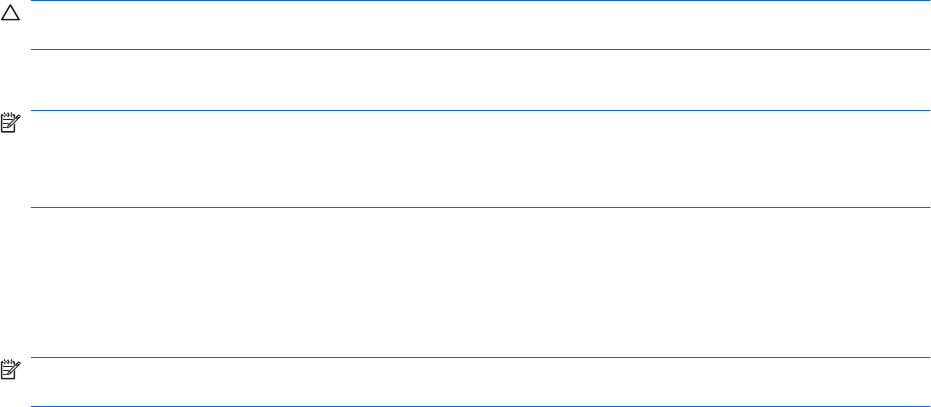
Quando o modo de espera é iniciado, as informações são armazenadas na memória, a tela fica vazia
e a energia é economizada. Enquanto o computador está no modo de espera, as luzes de alimentação
piscam.
CUIDADO: Para diminuir o risco de perda de informações, salve seu trabalho antes de iniciar o modo
de espera.
O computador deve estar ligado para ser possível iniciar o modo de espera.
NOTA: Se ocorrer um nível crítico de bateria enquanto o computador está no modo de espera, ele
inicia a hibernação e as informações armazenadas na memória são salvas no disco rígido. A
configuração de fábrica para a ação a ser executada em caso de nível crítico de bateria é Hibernar,
mas esta opção pode ser alterada nas configurações avançadas de energia.
Para sair do modo de espera, pressione brevemente o botão Liga/Desliga ou pressione qualquer tecla
do teclado.
A função da tecla de acesso rápido fn+f3 pode ser alterada. Por exemplo, é possível configurar a tecla
de acesso rápido fn+f3 para iniciar a hibernação em vez do modo de espera.
NOTA: Em todas as janelas do sistema operacional Windows, as referências ao botão
Suspender
se
aplicam à tecla de acesso rápido fn+f3.
Alternância da imagem da tela
Pressione fn+f4 para alternar a imagem da tela entre dispositivos de exibição conectados ao sistema.
Por exemplo, se houver um monitor externo conectado ao computador, pressionar fn+f4 alternará a
imagem entre a tela do computador, o monitor externo e uma exibição simultânea no computador e no
monitor externo.
A maioria dos monitores externos recebe informações de vídeo do computador utilizando o padrão de
vídeo VGA externo. A tecla de acesso rápido fn+f4 também pode alternar imagens entre outros
dispositivos recebendo informações de vídeo do computador.
Os seguintes tipos de transmissão de vídeo, com exemplos de dispositivos que os utilizam, são
suportados pela tecla de acesso rápido fn+f4:
●
LCD (tela do computador)
●
VGA externo (a maioria dos monitores externos)
●
DisplayPort
Visualização de informações sobre carga da bateria
Pressione fn+f8 para visualizar as informações de carga de todas as baterias instaladas. A tela indica
quais baterias estão sendo carregadas e informa a quantidade de carga restante em cada bateria.
Redução do brilho da tela
Pressione fn+f9 para diminuir o brilho da tela. Mantenha pressionada a tecla de acesso rápido para
diminuir o nível de brilho gradualmente.
Aumento do brilho da tela
Pressione fn+f10 para aumentar o brilho da tela. Mantenha pressionada a tecla de acesso rápido para
aumentar o nível de brilho gradualmente.
34 Capítulo 3 Dispositivos apontadores e teclado










